Hướng dẫn Upload Tracking Tiktok Shop
Trong bài viết này, TeeAllover hướng dẫn upload file Tracking Number nhanh chóng và tiện lợi hơn.
Annie
Cập nhật Lần cuối 2 năm trước
Có 2 lựa để export Tracking từ TeeAllover.
- Export Lastest Tracking Number
- Export các đơn bất kỳ được lựa chọn
Cách 1: Export Lastest Tracking Number
Trên thanh công cụ phía bên phải, chọn Download CSV => Download Tiktok Lastest Trackings
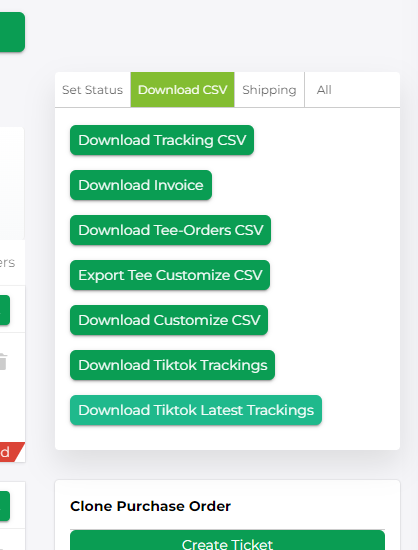
- Nếu đây là lần đầu bạn Export Tracking Number, thì file sẽ hiển thị danh sách order trong 1 ngày trước thời điểm export file
- Kể từ lần 2 trở đi, file sẽ export các Tracking Number mà bạn chưa export bao giờ.
Cách 2: Export các đơn bất kỳ được lựa chọn
Bước 1: Filter các Orders cần export Tracking Number
Filter store_name + has_tracking -> select -> export
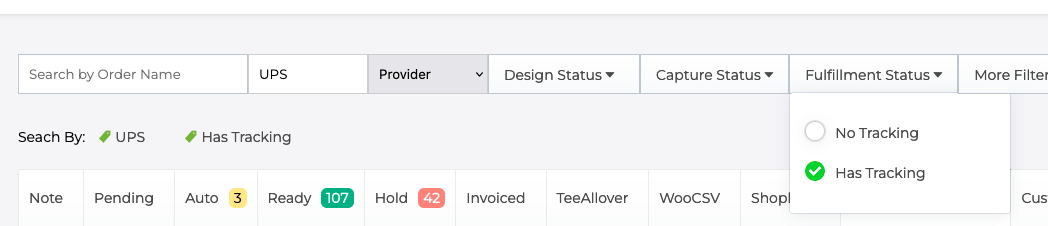
Bước 2: Export các đơn được Select
Trong thanh menu phía bên phải, lựa chọn cột Download CSV => Download Tiktok Trackings
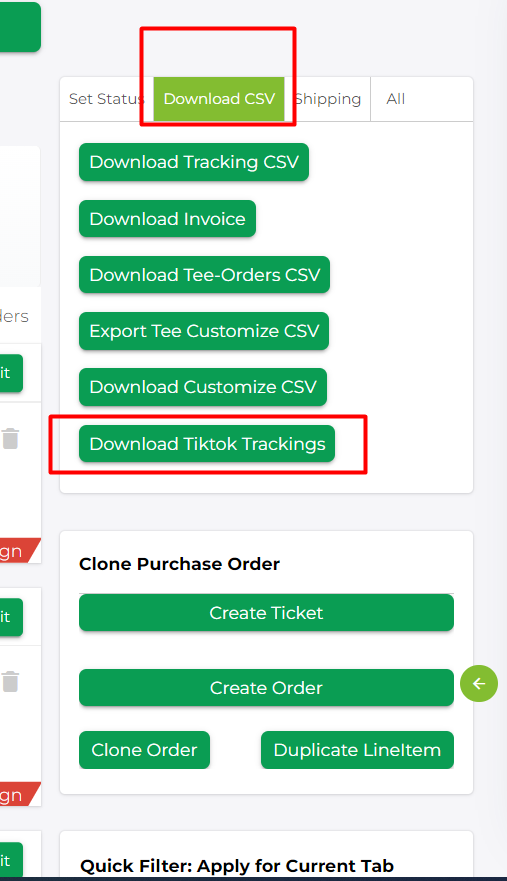
Các đơn có Tracking Number được export thành file xlsx để import trực tiếp vào Tiktok Shop

Bước 3: Import Tracking Number vào Tiktok Shop
Sau khi đã download được Tracking Number các orders cần, sử dụng file để import vào Tiktok Shop
Vào Manage Order => Upload

Upload File các đơn đã được Export ra từ hệ thống TeeAllover
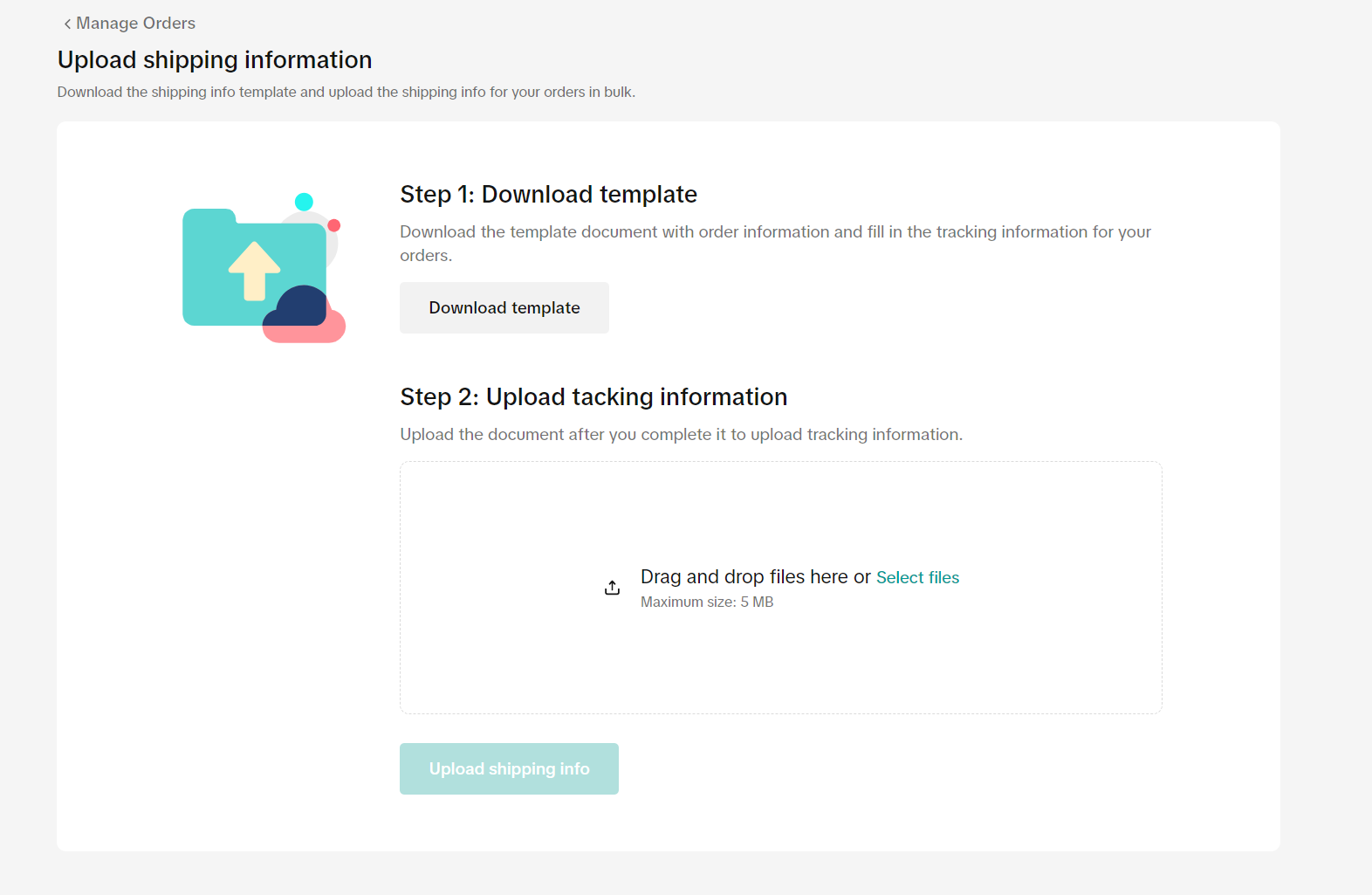
Kiểm tra lại một lần nữa các thông tin cần xác nhận, sau đó chọn "Submit"
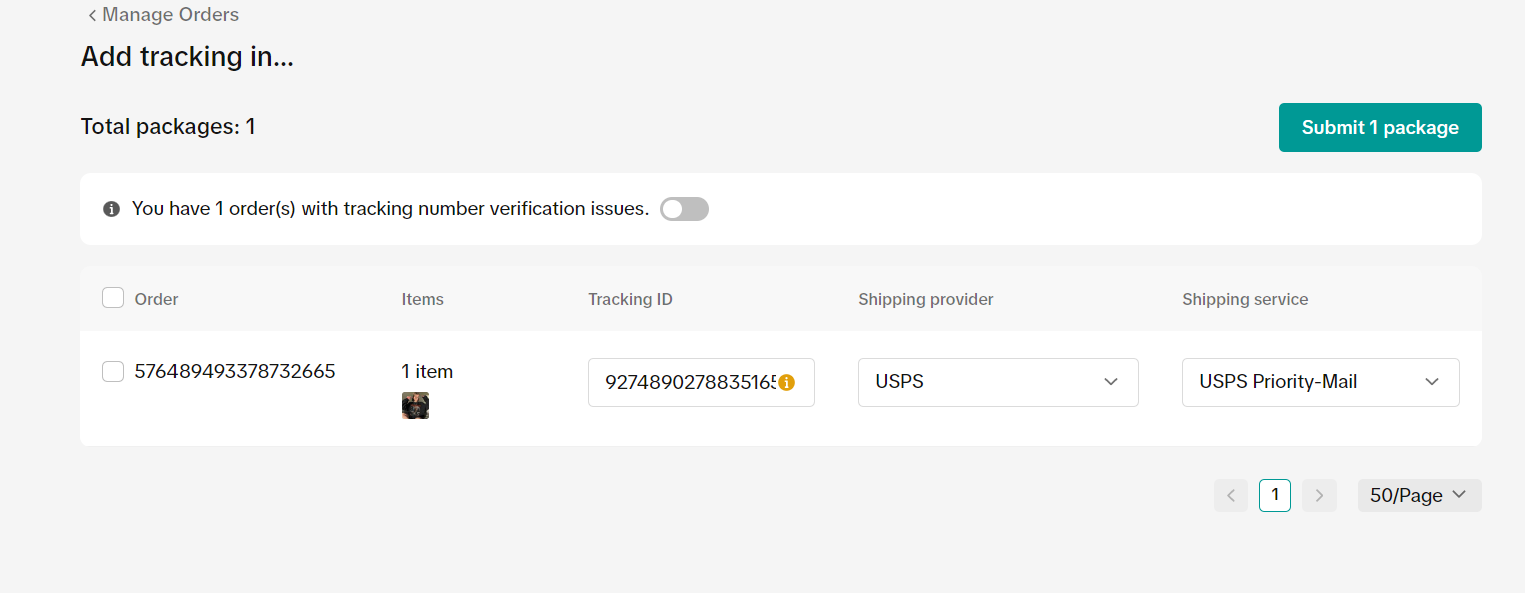
*Note: Các đơn hàng upload lên nếu đã có Tracking Number, TTS sẽ tự động loại trừ chỉ add thêm các orders chưa có TN